መልካም ቀን
ኮምፒተርዎ ላይ በሚሰሩበት ጊዜ ዓይኖችዎ ከደከሙ - ከተቻለት ምክንያቶች አንዱ እጅግ በጣም ጥሩ የቁጥጥር ቅንብሮች አለመሆኑ በጣም ይቻላል (ይህንን ጽሑፍ እዚህ እንዲያነቡ እመክርዎታለሁ-//pcpro100.info/ustayut-glaza-pri-rabote-za- pc /) ፡፡
በተጨማሪም ፣ ብዙ ሰዎች ይህንን በአንዴ መቆጣጠሪያ (ኮምፒተር) ላይ ባይሠሩ ፣ ግን በብዙዎች ላይ የሚመለከቱት ይመስለኛል - ለምን ለእያንዳንዳቸው ለሰዓታት ፣ ለሌላው ደግሞ ለግማሽ ሰዓት ያህል መሥራት የምትችሉት - መወርወር እና ዓይኖችዎን ማረፍ ጊዜው አሁን እንደሆነ ይሰማዎታል? ጥያቄው አነጋጋሪ ነው ፣ ግን ድምዳሜዎቹ እራሳቸውን ይጠቁማሉ (ከመካከላቸው አንዱ በዚህ መሠረት አልተዋቀረም) ...
በዚህ ጽሑፍ ውስጥ ጤናችንን የሚነኩ በጣም አስፈላጊ የሆኑ የቁጥጥር ቅንጅቶችን መንካት እፈልጋለሁ ፡፡ ስለዚህ ...
1. የማያ ገጽ ጥራት
ትኩረት እንዲሰጡበት ሀሳብ የሰጠሁት የመጀመሪያው ነገር በርቷል የማያ ጥራት. እውነታው ‹ወደ ተወላጅ› ካልተዋቀረ (ማለትም ማሳያ ተቆጣጣሪው የተቀየሰ ነው) - ከዚያ ስዕሉ በጣም ግልፅ አይሆንም (ይህም ዐይንዎን ይረብሸዋል).
እሱን ለመፈተሽ ቀላሉ መንገድ ወደ መፍታት ቅንጅቶች መሄድ ነው-በዴስክቶፕ ላይ የቀኝ መዳፊት አዘራሩን ጠቅ ያድርጉ እና በብቅ ባዩ አውድ ምናሌ ውስጥ ወደ ማያ ገጽ ቅንብሮች ይሂዱ (በዊንዶውስ 10 ፣ በሌሎች የዊንዶውስ ስሪቶች ውስጥ - አሠራሩ ተመሳሳይ ነው ፣ ልዩነቱ በመስመሩ ስም ይሆናል-“የማያ ገጽ ቅንጅቶች” ፋንታ “Properties” ይኖራሉ ፡፡)

ቀጥሎም በሚከፈተው መስኮት ውስጥ አገናኙን ይክፈቱ "የላቀ ማያ ገጽ አማራጮች".
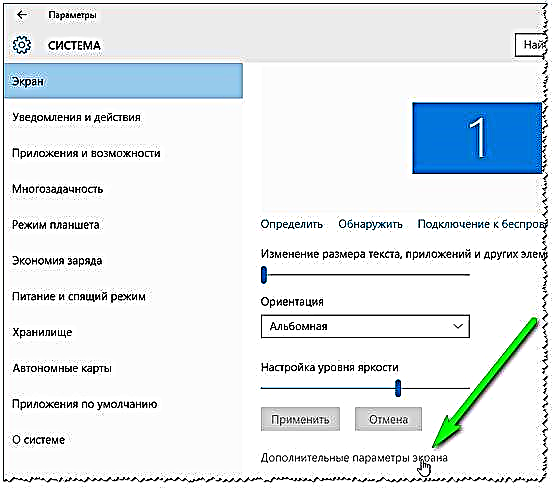
ከዚያ የእርስዎ ተቆጣጣሪ የሚደግፋቸውን የፍቃዶች ዝርዝር ያያሉ። ከመካከላቸው በአንዱ ላይ “የሚመከር” የሚለው ቃል ይታከላል - ይህ ለአብዛኛዎቹ ጉዳዮች መመረጥ ያለበት ለተቆጣጣሪው ጥሩ ጥራት ነው (ምርጡን የስዕል ግልፅነት ያቀርባል).
በነገራችን ላይ የተወሰኑት ሆን ብለው በማያ ገጹ ላይ ያሉት አካላት ሰፋ ያሉ እንዲሆኑ አውቀው ዝቅተኛ ጥራት ይመርጣሉ ፡፡ ይህንን ላለማድረግ የተሻለ ነው ፣ ቅርጸ-ቁምፊው በዊንዶውስ ወይም በአሳሽ ውስጥ ሊሰፋ ይችላል ፣ የተለያዩ አካላት በዊንዶውስ ውስጥም ሊጨመሩ ይችላሉ ፡፡ በተመሳሳይ ጊዜ ስዕሉ የበለጠ ግልፅ እና እሱን ይመለከታል ፣ አይኖችዎ በጣም ያን ያህል አይወገዱም ፡፡

እንዲሁም ለሚጓዙት መለኪያዎች ትኩረት ይስጡ (ይህ ንዑስ ክፍል ከዊንዶውስ 10 ካለዎት ከዝርዝሩ ምርጫ ቀጥሎ ይገኛል) ፡፡ የውቅረት መሣሪያዎችን በመጠቀም-የቀለም ማስተካከያ ፣ የፅሁፍ አይነት ጽሁፍ ፣ ጽሑፍን መጠን እና ሌሎች ነገሮችን - በማያ ገጹ ላይ ከፍተኛ ጥራት ያላቸውን ምስሎች ማግኘት ይችላሉ (ለምሳሌ ቅርጸ-ቁምፊውን የበለጠ LARGE) ፡፡ እያንዳንዳቸውን በተራ እንዲከፍቱ እና በጣም ጥሩ ቅንብሮችን እንዲመርጡ እመክራለሁ።

መደመር።
ለቪድዮ ካርድዎ በሾፌሮች ቅንብሮች ውስጥ አንድ ጥራት መምረጥም ይችላሉ (ለምሳሌ ፣ በ Intel - ይሄ ትር “መሰረታዊ ቅንብሮች”).

በ Intel ነጂዎች ውስጥ የመፍትሄ ጥራት
ለምን የፍቃድ ምርጫ ላይኖር ይችላል?
በጣም በተለመደ ችግር ፣ በተለይም በአሮጌ ኮምፒተሮች (ላፕቶፖች) ፡፡ እውነታው ግን በአዲሱ የዊንዶውስ ኦፕሬቲንግ ሲስተም (7, 8, 10) ውስጥ በሚጫንበት ጊዜ ብዙውን ጊዜ ለእርስዎ መሳሪያ ሁለገብ አሽከርካሪ ተመርጦ ይጫናል ፡፡ አይ. የተወሰኑ ተግባራት ላይኖርዎት ይችላል ፣ ግን ዋና ተግባሮቹን ያከናውናል-ለምሳሌ መፍትሄውን በቀላሉ መለወጥ ይችላሉ ፡፡
ግን የቆየ የዊንዶውስ ኦ OSሬቲንግ ሲስተም ወይም “ያልተለመደ” ሃርድዌር ካለዎት - ሁለንተናዊ ነጂዎች የማይጫኑ ሊሆኑ ይችላሉ ፡፡ በዚህ ሁኔታ ፣ እንደ አንድ ደንብ ፣ ምንም የፍቃድ ምርጫ አይኖርም (እና ሌሎች ብዙ መለኪያዎች እንዲሁ-ለምሳሌ ፣ ብሩህነት ፣ ንፅፅር ፣ ወዘተ).
በዚህ ሁኔታ መጀመሪያ ለተቆጣጣሪዎ እና ለቪዲዮ ካርድዎ ሾፌሮችን ይፈልጉ እና ከዚያ ቅንብሮቹን ይቀጥሉ። ነጂዎችን ለመፈለግ ምርጥ ፕሮግራሞች ላይ ወደ መጣጥፍ አገናኝ እንዲያቀርቡ ለማገዝ:
//pcpro100.info/obnovleniya-drayverov/ - በ 1-2 የመዳፊት ጠቅታዎች ውስጥ የመንጃ ዝመና!
2. ብሩህነት እና ንፅፅር
ዐይንዎ እንዳይደክመው ማረጋገጥ ያለብዎትን ተቆጣጣሪ ሲያዋቅሩ ይህ ሁለተኛው ልኬት ነው ፡፡
የተወሰኑ ብሩሾችን ለ ብሩህነት እና ለማነፃፀር መስጠት በጣም ከባድ ነው። እውነታው ይህ በአንድ ጊዜ በብዙ ምክንያቶች ላይ የተመሠረተ ነው-
- በተቆጣጣሪዎ አይነት ላይ (ይበልጥ በትክክል ፣ በምን ማትሪክስ ላይ እንደተገነባ)። የማትሪክስ ዓይነቶችን ማነፃፀር: //pcpro100.info/tip-matrits-zhk-lcd-tft-monitorov/;
- ፒሲው የቆመበትን ክፍል ከማብራት / በመብራት: - በጨለማ ክፍል ውስጥ ብሩህነት እና ንፅፅር መቀነስ አለበት ፣ ግን በደማቅ ክፍል ውስጥ - በተቃራኒው ያክሉ ፡፡
ከፍ ካለ ብሩህነት እና ከፍ ካለ የብርሃን ደረጃ ከፍ ያለ ከፍ ካለ - ዓይኖችዎ መጨናነቅ ሲጀምሩ እና በፍጥነት ይደክማሉ።
ብሩህነት እና ንፅፅር እንዴት እንደሚለወጥ?
1) ብሩህነት ፣ ንፅፅር ፣ ጋማ ፣ የቀለም ጥልቀት ፣ ወዘተ ልኬቶችን ለማስተካከል ቀላሉ መንገድ (እና በተመሳሳይ ጊዜ ምርጥ) - ይህ በቪድዮ ካርድዎ ላይ ወደ ሾፌርዎ ቅንብሮች መሄድ ነው ፡፡ ነጂውን በተመለከተ (ከሌለዎት :) :) - እንዴት እንደምታገኙ በሚለው ጽሑፍ ውስጥ ከዚህ በላይ ያለውን አገናኝ አቀርቤያለሁ ፡፡
ለምሳሌ ፣ በኢንጂነሪንግ ነጂዎች ውስጥ - ወደ ማሳያ ቅንጅቶች ይሂዱ - “የቀለም ቅንጅቶች” ክፍል (ከዚህ በታች ያለው ቅጽበታዊ ገጽ እይታ) ፡፡

የማያ ገጽ ቀለም ማስተካከያ
2) ብሩህነት በቁጥጥር ፓነል በኩል ያስተካክሉ
እንዲሁም በዊንዶውስ መቆጣጠሪያ ፓነል ውስጥ ባለው የኃይል ክፍል በኩል ብሩህነት ማስተካከል ይችላሉ (ለምሳሌ ፣ ላፕቶፕ ማያ) ፡፡
በመጀመሪያ የቁጥጥር ፓነልን በሚከተለው አድራሻ ይክፈቱ-የቁጥጥር ፓነል ሃርድዌር እና ድምጽ የኃይል አማራጮች ፡፡ በመቀጠል ወደተመረጠው የኃይል መርሃግብር ቅንጅቶች (ከዚህ በታች ያለውን ቅጽበታዊ ገጽ እይታ) ይሂዱ ፡፡

የኃይል ቅንብር
ከዚያ ብሩህነት ማስተካከል ይችላሉ-ከባትሪው እና ከአውታረ መረቡ።

የማያ ገጽ ብሩህነት
በነገራችን ላይ ላፕቶፖች ብሩህነት ለማስተካከል ልዩ አዝራሮችም አሏቸው ፡፡ ለምሳሌ ፣ በ DELL ላፕቶፕ ላይ ይህ የ Fn + F11 ወይም Fn + F12 ጥምረት ነው።
ብሩህነት ለማስተካከል በእርስዎ የ HP ላፕቶፕ ላይ የተግባር አዝራሮች።
3. አድስ ተመን (በ Hz)
ልምድ ያላቸው የፒ.ሲ. ተጠቃሚዎች ትልቅ እና ሰፊ CRT መቆጣጠሪያዎችን ይረዳሉ ብዬ አስባለሁ። አሁን ብዙ ጊዜ ጥቅም ላይ አልዋሉም ፣ ግን አሁንም ...
እውነታው ግን እንዲህ ዓይነቱን ተቆጣጣሪ የሚጠቀሙ ከሆነ - በ Hz ውስጥ ለሚለካው ለማደስ (ጠባብ) ድግግሞሽ ትኩረት ይስጡ ፡፡

መደበኛ CRT ማሳያ
አድስ ተመን ይህ ልኬት ስንት ሰከንድ በማያ ገጹ ላይ እንደሚታይ ያሳያል ፡፡ ለምሳሌ, 60 Hz. - ይህ ድግግሞሽ ጋር ሲሠራ ለእንደዚህ ዓይነቱ ማሳያ ዝቅተኛ አመላካች ነው - ዓይኖችዎ በፍጥነት ይደክማሉ ፣ ምክንያቱም በተንቀሳቃሽ መመልከቻው ላይ ያለው ስዕል ግልፅ ስላልሆነ (በቅርበት የሚመለከቱት ፣ አግድም አግድም እንኳ ሳይቀር ይታያል) ከላይ ወደ ታች ይሮጣሉ)
የእኔ ምክር-እንደዚህ ዓይነት መቆጣጠሪያ ካለዎት ፣ የማደሻውን መጠን ከ 85 ኤች / ባነሰ በታች ያዘጋጁ ፡፡ (ለምሳሌ ፣ ጥራቱን በመቀነስ)። ይህ በጣም አስፈላጊ ነው! እንዲሁም በጨዋታዎች ውስጥ የማደስ ደረጃን የሚያሳዩ የተወሰኑ ፕሮግራሞችን እንዲጭኑ እመክራለሁ (ምክንያቱም ብዙዎቹ ነባሪውን ድግግሞሽ ስለሚቀይሩ)።
የ LCD / LCD ማሳያ ካለዎት ከዚያ በእነሱ ውስጥ ስዕል ለመፍጠር ቴክኖሎጂው ሌላው ቀርቶ 60 Hz ነው ፡፡ - ምቹ የሆነ ስዕል ያቅርቡ ፡፡
የማደስ ደረጃን እንዴት መለወጥ?
ቀላል ነው - የዝማኔው ድግግሞሽ ለቪድዮ ካርድዎ በሾፌሮች ውስጥ ተዋቅሯል። በነገራችን ላይ ነጂዎችን በክትትልዎ ላይ ማዘመን አስፈላጊ ሊሆን ይችላል (ለምሳሌ ፣ ዊንዶውስ የመሳሪያዎ አሠራር የሚሠሩ ሁነቶችን ሁሉ የማይመለከት ከሆነ).

የማደስ ደረጃን እንዴት እንደሚቀይሩ
4. አካባቢን ይቆጣጠሩ-የመመልከቻ አንግል ፣ የዓይኖች ርቀት ፣ ወዘተ
ብዙ ምክንያቶች በድካም ውስጥ በጣም አስፈላጊ ሚና ይጫወታሉ (አይን ብቻ ሳይሆን)-በኮምፒዩተር ላይ እንዴት እንደምንቀመጥ (እና በምን ላይ) ፣ መከታተያው እንዴት እንደሚገኝ ፣ የጠረጴዛ ውቅረት ፣ ወዘተ በርዕሰ ጉዳዩ ውስጥ ያለው ሥዕል ከዚህ በታች ቀርቧል (በመርህ ደረጃ ሁሉም ነገር በላዩ ላይ ይታያል 100%) ፡፡

በፒሲ ውስጥ እንዴት መቀመጥ እንደሚቻል
አንዳንድ ጠቃሚ ምክሮች እዚህ አሉ
- በኮምፒዩተር ውስጥ ብዙ ጊዜ የሚያጠፉ ከሆነ - ገንዘብ አይቆጠቡ እና በኋላ (እና በክንድ መያዣዎች) ተሽከርካሪ ወንበሮች ላይ ምቹ ወንበር ይግዙ ፡፡ ሥራ በጣም ቀላል ይሆናል እናም ድካም በፍጥነት አይከማችም።
- ከዓይኖቹ እስከ መመልከቻው ድረስ ያለው ርቀት ቢያንስ 50 ሴ.ሜ መሆን አለበት - - በዚህ ርቀት ለመስራት የማይመቹ ከሆኑ የንድፍ ጭብጡን ይለውጡ ፣ ቅርጸ-ቁምፊዎችን ይጨምሩ ፣ ወዘተ ... (በአሳሹ ውስጥ በአዝራሮቹ ላይ ጠቅ ማድረግ ይችላሉ) Ctrl እና + በተመሳሳይ ጊዜ). በዊንዶውስ ውስጥ - እነዚህ ሁሉ ቅንጅቶች በጣም ቀላል እና ፈጣን ናቸው ፡፡
- ተቆጣጣሪውን ከዓይን ደረጃ በላይ አያስቀምጡት ፤ መደበኛውን ዴስክ ከወሰዱ እና በላዩ ላይ ማሳያ ካስቀመጡ ይህ ለማስቀመጥ ምርጥ አማራጮች አንዱ ነው ፡፡ ስለሆነም ተቆጣጣሪውን ከ 25 እስከ 30% ባለው አንግል ይመለከታሉ ፣ ይህም በአንገትዎ እና በአቀማመጥዎ ላይ በጎ ተጽዕኖ ያሳድራል (በቀኑ መጨረሻ አይደክም) ፡፡
- ማንኛውንም የማይመች የኮምፒተር ጣውላዎችን አይጠቀሙ (አሁን ብዙ ሰዎች እርስ በእርስ ከላይ በተሰቀለለባቸው ትናንሽ ሚኒኬቶችን ያደርጉላቸዋል) ፡፡
5. የቤት ውስጥ መብራት ፡፡
በኮምፒተር አጠቃቀሙ ላይ ትልቅ ተፅእኖ አለው ፡፡ በዚህ አንቀፅ ንዑስ ክፍል ውስጥ እኔ ራሴ የምከተላቸውን አንዳንድ ምክሮችን እሰጣለሁ-
- በመስኮቱ ላይ በቀጥታ የፀሐይ ብርሃን በላዩ ላይ እንዲወድቅ መከለያውን ላለማስቀመጥ በጣም ይመከራል። በእነሱ ምክንያት, ስዕሉ ደብዛዛ ይሆናል ፣ ዓይኖቹ ይጨበጡ ፣ ደክመው ይጀምራሉ (ጥሩ ያልሆነ)። ተቆጣጣሪው በተለየ ሁኔታ ካልተዋቀረ መጋረጃዎችን ይጠቀሙ ፣ ለምሳሌ ፣
- ተመሳሳይ ለብርሃን (በተመሳሳይ ጸሐይ ወይም አንዳንድ የብርሃን ምንጮች ይተዋቸዋል);
- በጨለማ ውስጥ እንዳይሠራ ይመከራል ይመከራል ክፍሉ ክፍሉ መብራት አለበት። በክፍሉ ውስጥ ባለው መብራት ላይ ችግር ካለ-የዴስክቶፕን አጠቃላይ ገጽታ በእኩልነት እንዲያንጸባርቅ አነስተኛ የጠረጴዛ መብራት ይግጠሙ ፣
- የመጨረሻ ጠቃሚ ምክር ሞካሪውን ከአቧራ ያጥፉ።
ፒ
ይህ ለ sim ነው። ለተጨማሪዎች - እንደሁለቱም ፣ በቅድሚያ በቅድሚያ አመሰግናለሁ ፡፡ ከፒሲ ጋር አብረው ሲሰሩ እረፍት መውሰድዎን አይርሱ - እንዲሁም ዓይኖችዎን ለማዝናናት ይረዳል ፣ በዚህ የተነሳ እነሱ ይደክማሉ ፡፡ ከ 90 ደቂቃዎች እረፍት ጋር ለ 45 ደቂቃ ያህል 2 ጊዜ መሥራት የተሻለ ነው ፡፡ ከሌለ
መልካም ዕድል











